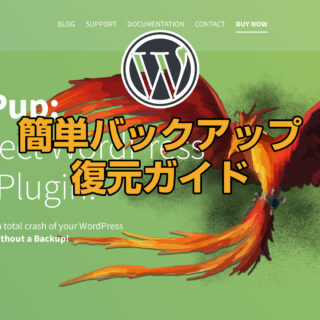「WordPressに突然ログインできなくなった」
「サイトが真っ白」
「知らないページに転送される」
もし、あなたのサイトがそんな状態になっていたら、
それはただの不具合ではなく“危機のサイン”かもしれません。
WordPressのトラブルには、
ちょっとした設定ミスから外部からの攻撃まで、様々な原因が潜んでいます。
放置すれば、検索順位の低下・顧客離れ・最悪の場合はサイト閉鎖にまで発展することも…。
このページでは、WordPressでよく起こる不具合・乗っ取り・ログインエラーの原因と、
今すぐ実践できる対処法を丁寧に解説しています。
初心者の方でも対応できる内容になっています。
これらの現象は
- テーマやプラグインの不具合
- サーバー障害
- 第三者による乗っ取り
が原因で起こることがあります。
特にセキュリティ対策が不十分なサイトは、改ざんや不正アクセスのリスクが高まり、放置するとさらに深刻な被害に発展することも。
本記事では、WordPressの代表的な不具合やログインできない原因をわかりやすく解説するとともに、初心者でもすぐに実践できる具体的な対処法を紹介します。
万が一のトラブル時にも慌てず対応できるよう、参考にしてください。
目次
WordPress不具合・ログインできない・よくあるトラブルの症状
WordPressで「画面が真っ白」「ログインできない」「突然表示が崩れた」など、よくある不具合やトラブルの症状とその原因を解説します。
サイトが真っ白になる(ホワイトスクリーン)
WordPressでサイトが真っ白になる「ホワイトスクリーン(White Screen of Death)」の主な症状は以下の通りです。
- トップページや全ページが真っ白で何も表示されない
- 管理画面(/wp-admin)にもアクセスできず、真っ白な画面になる
- エラーメッセージが表示されない(もしくは画面が完全に無反応)
- 一部のページだけが真っ白になる(特定のプラグインやテーマに依存)
- ログイン後に画面が真っ白になる
- 一時的に表示されるが、リロードすると真っ白になる
管理画面・ログイン画面にアクセスできない
WordPressの管理画面・ログイン画面にアクセスできないときの主な症状は以下の通りです。
- ログインページ(/wp-login.php)にアクセスすると404エラーや真っ白な画面になる
- ログイン情報を入力しても再びログイン画面に戻される(ループする)
- 「このサイトにアクセスできません」などのブラウザエラーが出る
- 「致命的なエラーが発生しました」と表示される
- ログイン後にダッシュボードが開かず、別のページに飛ばされる
- 「データベース接続確立エラー」と表示される
サイトが改ざん・乗っ取り被害に遭う
WordPressサイトが改ざん・乗っ取り被害を受けたときの主な症状は以下の通りです。
- 覚えのない投稿やページが勝手に追加・公開されている
- トップページや一部ページが外部サイト(アダルト、ギャンブルなど)にリダイレクトされる
- 管理者アカウントが削除・変更されてログインできなくなる
- サイトに警告画面(「このサイトは危険です」など)が表示される
- Google検索結果に「このサイトはハッキングされています」と出る
- 不審なJavaScriptやiframeタグがページ内に埋め込まれている
- サイトが極端に重くなる、表示速度が低下する
- サーバーやセキュリティプラグインから異常通知が届く
サイト表示や動作がおかしい
WordPressサイトの表示や動作がおかしいときの主なトラブル症状は以下の通りです。
- ページのデザインが崩れて表示される(CSSが読み込まれていない)
- ボタンやリンクが反応しない、動作しない
- 画像やアイコンが表示されない
- ページの一部だけが表示されない、または途中で途切れている
- スクロールやアニメーションが動作しない
- プラグインやウィジェットの表示がおかしい・動作しない
- エラーメッセージや警告がページ上部などに表示される
- ブラウザによって表示や動きが異なる
WordPress不具合・ログインできない主な原因
WordPressで不具合・ログインできない場合の、主な原因をまとめました。
プラグインやテーマの不具合
- WordPress本体のバージョンとプラグインが合っていない
- 似たような機能を持つプラグインが干渉しあって動作不良を起こす
- アップデート時にコードのミスや破損がある
- 古いプラグインや信頼性の低いプラグイン
- カスタマイズミス(functions.phpやheader.phpを編集)
- 新しいWordPressバージョンに対応していないテーマ
- 無料で配布されている非公式テーマ
サーバーエラー・メモリ不足
- 使用しているプラグインやテーマが、サーバーのPHPバージョンと非互換
- パーマリンク設定やセキュリティ設定の記述ミス
- wp-config.phpの設定ミスや、サーバー側のMySQLの停止
- 一時的なサーバーダウンや過負荷
- 処理が重いプラグインやテーマが多い
- 画像やファイルのアップロードに必要なメモリが足りない
パスワード・ユーザー名の間違い/アクセス制限
- ユーザー名やパスワードの入力ミス
- 記憶違いによる誤入力
- パスワード変更後の忘却
- ログイン試行回数オーバーによる一時的なロック
- .htaccessやセキュリティプラグインによるIPブロック
- WAF(Web Application Firewall)によるアクセス遮断
- Basic認証や二重認証の設定ミス
WordPressのログイン認証はCookieを使って管理されています。
ブラウザのCookieが無効になっていたり、古いCookieが残っていると、ログインが正常に完了しないことがあります。
また、ブラウザやサーバー側のキャッシュが原因で、古いページ情報が表示され続け、実際のサイト状態と違う動作をすることがあります。
WordPressやプラグインのバージョンが古い
WordPressは定期的に機能追加やセキュリティ修正が行われているため、バージョンが古いままだと、トラブルが起こりやすくなります。
プラグインもWordPress本体に合わせて更新されるため、古いままだと
- 正しく動作しない(ログインや表示エラー)
- 脆弱性が修正されておらず、不正アクセスの原因になる
といった不具合につながります。
WordPress乗っ取り・ハッキング被害の主な原因
WordPressサイトの乗っ取りやハッキングは、パスワード管理の甘さや古いプラグイン放置、セキュリティ対策不足が主な原因です。
推測されやすいパスワードの利用
推測されやすいパスワードの利用は、乗っ取り・ハッキング被害の大きな原因のひとつです。
- 「123456」
- 「password」
- 「admin」
などの単純な文字列や、サイト名・誕生日など個人情報に紐づくパスワードは、簡単に推測されてしまいます。
また、同じパスワードを複数サイトで使い回していると、ひとつ漏洩しただけで他のサービスにも不正ログインされるリスクが高まります。
セキュリティが低いプラグイン・テーマ
公式ディレクトリにないプラグインや、更新が長期間止まっているテーマには、セキュリティホール(脆弱性)が残っていることがあります。
悪意のあるコードが最初から仕込まれている場合もあり、知らないうちにサイトを乗っ取られたり、不正アクセスの足掛かりにされる危険性も。
WordPress本体やプラグインの未更新
WordPressやプラグインは、新機能追加だけでなく、発見された脆弱性への対応も含めて頻繁にアップデートされています。
更新を怠ると、すでに知られている脆弱性を悪用され、簡単にサイトへ侵入されるリスクが高まります。
今すぐできる対処法【不具合・ログイン不可編】
WordPressで不具合が起きたり、ログインできなくなったときに、初心者でも今すぐできる基本の対処法を紹介します。
プラグイン・テーマの無効化とデフォルト化
- WordPress管理画面に入れる場合は、プラグイン一覧からすべて「無効化」
- 管理画面に入れない場合は、FTPやサーバーパネルで/wp-content/pluginsフォルダ名を一時的に変更(例:「plugins → plugins_backup」)
- 管理画面に入れるなら、公式テーマ(Twenty Twenty-Fourなど)を有効化
- 管理画面に入れない場合は、FTPで現在のテーマフォルダ名を変更して、強制的にデフォルトテーマを読み込ませる
キャッシュとCookieをクリアすることで、ブラウザに保存されている古い情報が削除され、最新の状態でサイトを表示できます。
- ブラウザキャッシュをクリア
- 設定メニューから「閲覧履歴データの削除」
- Cookieをクリア
- ブラウザ設定の「Cookieとサイトデータ」
- WordPressのキャッシュをクリア
- キャッシュプラグインの設定から「キャッシュの削除」
パスワードリセット・ユーザー情報確認
パスワードリセットやユーザー情報確認は、WordPressのログインできない問題を解決するために非常に有効な手段です。
- パスワードリセット
- ログイン画面で「パスワードをお忘れですか?」リンクをクリックして新しいパスワードを設定
- ユーザー情報の確認
- ダッシュボードから「ユーザー」→「プロフィール」
サーバー・WAF設定の確認
サーバー設定やWAF(Web Application Firewall)設定の確認は、WordPressサイトの不具合やログイン問題を解決するために重要です。
- PHPバージョンの確認
- サーバーのエラーログの確認
- ディスク容量の確認
- WAFが特定のアクセスをブロックしていないか確認
- WAFの設定が厳しすぎないか確認(正当なアクセスをブロックしている可能性も)
FTP・phpMyAdminを使った緊急対応
FTPやphpMyAdminを使った緊急対応は、WordPressの不具合やログイン問題を解決するための強力な手段です。
- FTPクライアントを接続
- プラグイン・テーマの無効化
- /wp-content/plugins フォルダ→プラグインフォルダの名前を変更→すべてのプラグインを無効化
- /wp-content/themes フォルダ→使用中のテーマのフォルダ名を変更→WordPressのデフォルトテーマに変更
- キャッシュの削除
- キャッシュプラグインを使用している場合、/wp-content/cache フォルダの中身を削除
- phpMyAdminにアクセス
- サーバーパネル(cPanel、Pleskなど)からphpMyAdminにログインします。通常、データベース名やユーザー名はWordPressのwp-config.phpに記載されています。
- パスワードリセット
- wp_usersテーブルを開き、該当するユーザー名を選択。
- パスワードをMD5で暗号化した新しいものに変更
- ユーザーのロック解除
- wp_users テーブルの user_status が「0」かどうかを確認し、必要に応じて修正
- オプションの確認
- wp_optionsテーブルでsiteurlやhomeの値が正しいURLを指しているか確認
- 間違ったURLが設定されている場合、手動で修正
WordPress今すぐできる対処法【乗っ取り・改ざん編】
WordPressサイトが乗っ取りや改ざんされた場合、今すぐ実施すべき対処法を紹介します。
サイトのバックアップ取得
- 手動でバックアップを取得…
- FTPを使って、サイトの全ファイルをローカルにコピー
- phpMyAdminにアクセスし、使用しているWordPressデータベースを選択。エクスポートオプションを使用して、SQLファイルとして保存
- プラグインでバックアップを取得
- UpdraftPlusやBackWPupなどのバックアッププラグインを使用
- ホスティングサービスでバックアップを利用
パスワード・シークレットキーの変更
- WordPressダッシュボードから変更
- phpMyAdminから変更
- wp-config.phpファイルを編集
- FTPクライアントでサーバーに接続し、wp-config.phpファイルを開き新しいものに変更
不正ユーザー・ファイルの削除
不正ユーザーの削除は、WordPressのダッシュボードから、「ユーザー」→「すべてのユーザー」から、不正ユーザーを選択して「削除」をクリックします。
ファイルの削除は、FTPでサーバーに接続し、拡張子が
- .php
- .js
- .htaccess
など不審なファイルがあれば削除します。
マルウェアスキャン・駆除
専用のスキャンツールや
- Wordfence Security
- iThemes Security
などのセキュリティプラグインを使用して、サイトにマルウェアが存在するかどうかを確認します。
スキャン後、検出された脅威をリストで確認し、駆除します。
プラグイン・テーマ・本体の最新版への更新
プラグイン・テーマ・WordPress本体の最新版への更新は、セキュリティ強化と不具合防止に欠かせない重要な対策です。
更新前には
- 必ずバックアップを取る
- 使用中のプラグインやテーマとの互換性
を確認しておくと安心です。
トラブルを放置した場合のリスク
WordPressの不具合や乗っ取り被害を放置すると、サイト停止やデータ消失、SEO低下など深刻なリスクを招きます。
小さなトラブルでも早期対応が重要です。
専門家・業者への相談が必要なケース
WordPressの不具合やセキュリティ被害が深刻な場合、自力対応だけでは限界があります。
特に
- マルウェア感染が広範囲に及んでいる
- 複数の不正ユーザーや不正ファイルが発見された
- サイトが完全にダウンしている
- バックアップからの復元が困難な場合
などは、専門家や業者への相談をおすすめします。
誤った対応は被害を拡大させるリスクがあるため、適切な診断と確実な修復作業をプロに任せることが安心です。
WordPress改ざん乗っ取り再発防止のためのセキュリティ対策
WordPressサイトの再発防止には、基本的なセキュリティ対策を徹底することが重要です。
- パスワードを強力なものに変更
- 二段階認証を導入
- プラグイン・テーマ・本体は常に最新版に更新、不要なものは削除
- 信頼できるセキュリティプラグインを導入
- WAF(Webアプリケーションファイアウォール)も活用
すると効果的です。
強力なパスワード管理
強力なパスワード管理は、サイトの乗っ取り防止に欠かせません。
- 英数字・記号を組み合わせた12文字以上のパスワードを設定
- 簡単な単語や誕生日など推測されやすい情報は避ける
- 使い回しも危険なので、各サービスごとに異なるパスワードを用意
管理には、パスワード管理ツールを活用すると、安全かつ効率的に運用できます。
定期的なバックアップ
定期的なバックアップは、万が一の不具合や乗っ取り被害に備えるための必須対策です。
サイトのファイルとデータベースをセットで保存し、できれば自動で定期的にバックアップが取れる仕組みを整えましょう。
- UpdraftPlus
- BackWPup
バックアップデータはサーバーとは別の場所(クラウドやローカル)にも保管し、復元できる状態を常に維持することが大切です。
セキュリティプラグインの導入
セキュリティプラグインの導入は、WordPressサイトを守るための基本対策です。
不正ログイン防止、マルウェアスキャン、ファイアウォール機能などを一括で強化できます。
- 「Wordfence Security」
- 「iThemes Security」
- 「All In One WP Security」
インストール後は初期設定だけでなく、自サイトに合った細かなカスタマイズも行うことで、より高い防御力を発揮できます。
保守・管理の外部委託
WordPressサイトの保守・管理を外部に委託することで、専門的な知識を持つプロフェッショナルがセキュリティ対策や更新作業を代行します。
これにより、定期的なバックアップ、プラグインの更新、セキュリティ監視を確実に実施でき、サイト運営者は本業に集中できます。
外部業者による監視体制を整えることで、予期しないトラブルを早期に発見・対応でき、サイトの安定性と安全性が向上します。
WordPressよくある質問(FAQ)
よく寄せられる質問をまとめました。
初めての方でも安心して対応できるよう、基本的な疑問をわかりやすく解説します。
Q1 WordPressの更新をしていない場合、どうなりますか?
更新を怠ると、セキュリティホールが放置され、サイトが攻撃されるリスクが高くなります
最新バージョンに更新することで、脆弱性が修正され、より安全なサイト運営が可能です。
Q2 WordPressサイトが表示されない場合、どうすれば良いですか?
サイトが表示されない場合、プラグインやテーマの不具合、サーバーエラー、データベースの接続問題が考えられます。
エラーメッセージを確認し、プラグインを無効化するなど、順番にトラブルシューティングを行いましょう。
Q3 WordPressサイトを乗っ取られた場合、どう対処すべきですか?
まず、すべてのパスワードを変更し、不正ユーザーやファイルを削除します。
その後、バックアップから復元し、セキュリティプラグインを導入して再発防止策を講じます。
Q4 セキュリティプラグインはどれを選べば良いですか?
人気のあるセキュリティプラグインには「Wordfence」「iThemes Security」「All In One WP Security」などがあります。
それぞれ特徴があるので、自サイトに合ったものを選び、定期的にスキャンや監視を行いましょう。
Q5 WordPressのバックアップはどのくらいの頻度で取るべきですか?
サイトの更新頻度やトラフィック量に応じてバックアップの頻度を決めます。
一般的には、少なくとも週に1回はバックアップを取り、重要な変更があった際にはその都度バックアップを実施することをお勧めします。
WordPressの不具合を今すぐ相談したい方へまとめ
WordPressサイトを安全に運営するためのポイントをまとめました。
- 定期的な更新
- WordPress本体、プラグイン、テーマを常に最新版に更新する。
- 強力なパスワード管理
- 複雑なパスワードを使用し、二段階認証を導入する。
- セキュリティ対策
- セキュリティプラグインを導入し、不正アクセスやマルウェアから保護する。
- WAF(Webアプリケーションファイアウォール)の設定を行う。
- 定期的なバックアップ
- サイト全体(ファイル&データベース)のバックアップを定期的に取得する。
- 専門家への相談・委託
- 複雑な問題やセキュリティ対策が必要な場合、専門家や業者への相談を検討する。
これらの対策を実施することで、サイトのセキュリティを強化し、予期しないトラブルに備えることができます。
WordPressの不具合・ログインできない・乗っ取りが
自分で復旧ができないときは

ワードプレスのWordPressエラートラブル解決をしたいなら
クイックレスキューが解決します。
・WordPressが真っ白画面
・WordPressがログインできない
・ホームページのマルウェアや乗っ取り
・サイトの表示くずれ
・エラーが表示されている
これらでお悩みなら最短30分ですぐに解決します!
いまなら期間限定で
・万一改善されない場合は全額返金保証で安心!
・30日間動作保証で安心!
・調査料、キャンセル料 0円で安心!